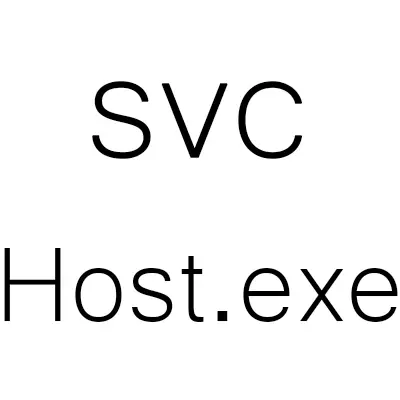
Svchost pêvajoyek e ku berpirsiyarê belavkirina raxistî ya bernameyên xebatê û serlêdanên paşîn e, ku dikare bi girîngî li ser CPU-yê girîng kêm bike. Lê ev xebat her gav bi rengek rast nayê pêkanîn, ku dikare li ser bingeha pêvajoyê ya giran ji ber loopkirina giran, dikare bibe sedema giran.
Sedemên sereke du in - têkçûna li OS û dorpêçkirina vîrusê. Dibe ku rêbazên "têkoşîn" bi sedema sedemê ve girêdayî ye.
Pîvandinên pêşîlêgirtinê
Bo Ev pêvajoyê ji bo operasyona rast ya pergalê pir girîng e, tê pêşniyar kirin ku dema ku bi wê re bixebitin, bi hin hişyariyê pêk tê:- Guhertin û her tiştî di peldanka pergalê de tiştek jêbirin. Mînakî, hin bikarhêner hewl didin ku pelên ji peldanka pergalê ji peldanka pergalê dakêşin, ku rê dide "hilweşandina" OS. Di heman demê de nayê pêşniyar kirin ku pelên li ser peldanka Windows Root-ê zêde bikin, ji ber ku Ev jî dikare bi encamên nediyar re were qewirandin.
- Bernameyek antivirus saz bikin ku dê di paşxanê de komputerê kontrol bike. Bi bextewarî, tewra pakêtên antî-vîrusê belaş bi vîrusê re têkildar in ku bi karanîna svchost re overload cpu bikar tîne.
- Karên ji pêvajoya svchost bikar bînin ku bi karanîna rêveberê peywirê re, hûn dikarin her weha çalakiya pergalê hilweşînin. Bi bextewarî, ev ê di doza herî xirab de ji Rebootê PC re telefon bike. Ji bo ku ji vê yekê dûr nekevin, rêwerzên taybetî yên ji bo xebata bi vê pêvajoyê re bi riya rêveberê peywirê re bişopînin.
Method 1: Hilweşandina vîrusan
Di% 50 bûyeran de, pirsgirêkên bi zêdebûna CPU ji ber Svchost encamek enfeksiyonê ya computer bi vîrusan e. Ger we bi kêmî ve hin pakêtek antivirus hebe, li ku derê baregehên vîrus bi rêkûpêk têne nûvekirin, îhtîmala vê senaryoyê zehf piçûk e.
Lê heke vîrus hîn jî dirûşme, hêsan e ku meriv jê xelas bibe, tenê bi alîkariya antivirusê kontrol bike. Hûn dikarin di vê gotarê de, di vê gotarê de dermankirinê dê di mînaka ewlehiya Internetnternetê ya Anti-Virus de nîşan bide. Ew belaş belav dibe, fonksiyona wê dê bes be, û databases of vîrus bi rêkûpêk nûve bikin, ku ew gengaz dike ku vîrûsa herî "nû" tespît bike.
Rêbername wusa xuya dike:
- Di pencereya sereke ya antivirus de, tiştê "şehîn" bibînin.
- Naha hûn hewce ne ku vebijarkên Scan hilbijêrin. Tête pêşniyar kirin ku "Full Scan" hilbijêrin. Heke hûn yekem car li ser komputera xwe li ser komputera xwe dimeşînin, paşê tenê "Full Scan" hilbijêrin.
- Pêvajoya skankirinê dibe ku hinek dem bigire. Bi gelemperî ew çend demjimêran berdewam dike (ew hemî bi qumarê agahdariya li ser komputerê, leza pêvajoyên daneyê bi winchester ve girêdayî ye). Piştî şandina we hûn ê raporek bi pencereyekê werin nîşandan. Hin vîrustan antivirus ne jêbirin (heke ew nikare di xetera wan de bi rastî bawer be), ji ber vê yekê ew ê bi destan were jêbirin. Ji bo vê yekê bikin, galeriya li hember virusê bibînin û bişkoja jêbirinê bikirtînin, di binê rastê de.


Rêbaza 2: Optimîzasyona op
Bi demê re, leza operasyona pergala xebitandinê û aramiya wê dikare ji bo xirabtiran biguhezîne, ji ber vê yekê girîng e ku bi rêkûpêk re qeyd û defterkirina ajokarên hişk paqij bikin. Yekem bi gelemperî alîkariya barkirina bilind a pêvajoya svchost dike.
Ji bo nimûne, ccleaner, qeydê tomar bikin, dikare bi nermalava pispor were paqij kirin. Rêbernameyên gav-gav ji bo pêkanîna vê peywirê bi vê bernameyê wiha xuya dike:
- Ji hêla. Di pencereya sereke de, karanîna menuê li milê çepê, here "Registry".
- Piştre, bişkoja "Pirs" li binê pencereyê bibînin. Berî wê, piştrast bikin ku hemî tişt di navnîşê de, ku mayî ye, bi nîgarên kontrolê têne nîşankirin.
- Lêgerîn tenê çend hûrdeman digire. Hemî xeletiyên dîtin dê werin nîşankirin. Naha li ser bişkoja "Fix" ku xuya dike, ku di binê rastê de ye, bikirtînin.
- Bername dê ji we re ji we re bipirse ku hûn kopiyên paşvekêşanê biafirînin. Wan li dîwana xwe bikin.
- Piştre dê bi navgîniya ku hûn dikarin xeletiyan rast bikin. Bişkojka "Fait hemî" bikirtînin, li benda bernameyê bimînin û bernameyê bigire.

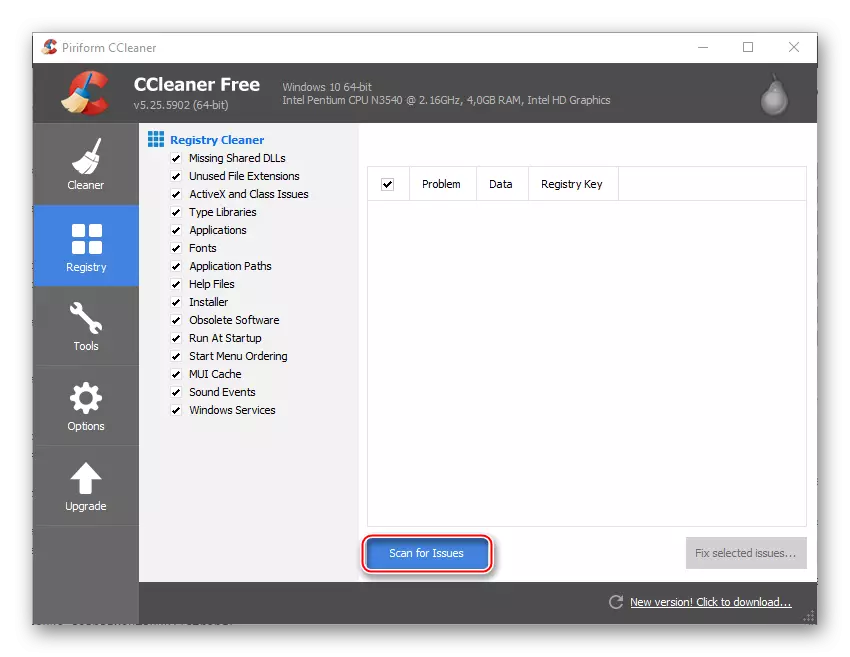

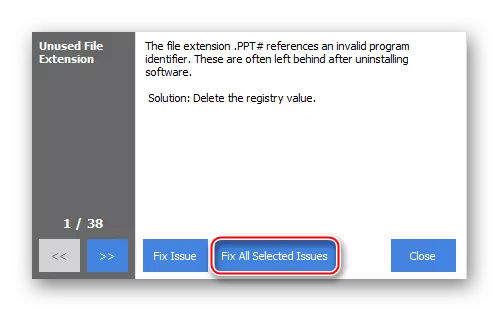
Defragmentation rêve kirin
Di heman demê de, xwestek e ku meriv nekêşbarkirina dîskera dîskê. Ew wekî jêrîn tête kirin:
- Herin "komputer" û li ser her dîskê bikirtînin. Piştre, biçin "Taybetmendiyên".
- Biçin "karûbarê" (tabloya li jor pencereyê). Li ser beşa "Optimization" li "Optimization and Disc Defragmentation" bikirtînin.
- Hûn dikarin ji bo analîz û xweşbîniyê hemî dîsk hilbijêrin. Berî ku hilweşandina hilweşandinê, pêdivî ye ku meriv ji dîskên ku li ser bişkoja guncan bikirtînin analîz bikin. Dibe ku prosedurek gelek wext (çend demjimêran) bigire.
- Dema ku analîz qediya, çêtirîn bi karanîna bişkoja xwestî dest pê bikin.
- Ji bo ku hûn nekêşbar bikin, hûn dikarin ji hêla moda taybetî ve hilweşandina dîskê otomatîk bikin. Herin "Parametreyên Guhertin" û tiştê "plansazkirî" ya "plansazkirî" çalak bikin. Di qada "Frequency" de, hûn dikarin diyar bikin ka çiqas hewce ye ku meriv ji bo hilweşandina hilweşandinê ye.


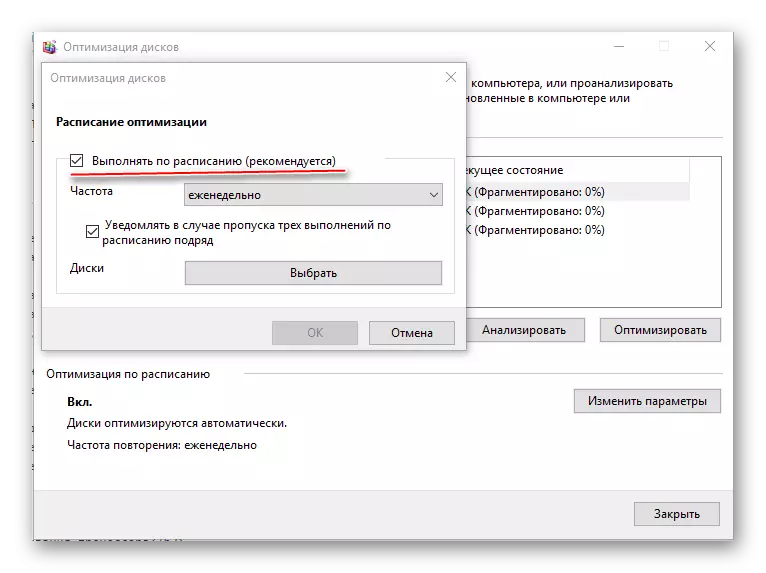
Method 3: Pirsgirêkên çareserkirina pirsgirêkan bi "Navenda Nûvekirinê"
Windows, bi 7-ki re dest pê dike, nûvekirin "bi hewayê", bi gelemperî, bi hêsanî, bi hêsanî bi çêkirina bikarhêner ku dizane ku os dê hin nûvekirinê bistîne. Ger ew nedîtî, wê hingê, wekî qaîdeyek, ew di paşxanê de bêyî ku ji bo bikarhêner û hişyariyê ji bo bikarhênerê were girtin pêk tê.
Lêbelê, nûvekirinên çewt ên bi gelemperî bi gelemperî dibe sedema têkçûnên cûda yên di pergalê û pirsgirêkên bi xebata pêvajoyê de ji ber Svchost, di vê rewşê de, bê îstîsna. Ji bo ku hûn performansa PC-ê li asta berê vegerînin, hûn ê hewce bikin ku du tiştan bikin:
- Nûvekirinên otomatîk betal bikin (di windows 10 de ne mumkin e).
- Nûvekirina nûvekirinê çêbikin.
Nûvekirina OS-ya otomatîkî vekişînin:
- Herin panelê kontrolê, û piştre jî ji bo beşa pergalê û ewlehiyê.
- Next to navenda nûvekirina Windows.
- Di beşa çepê de, tiştê "Settings" bibînin. Di beşa "Nûvekirina Girîng" de, Hilbijêrin "Do notên nûvekirinan kontrol nekin." Di heman demê de tîkên ji sê tiştên li jêr jî rakin.
- Hemî guhertinan bicîh bikin û komputerê nû bikin.
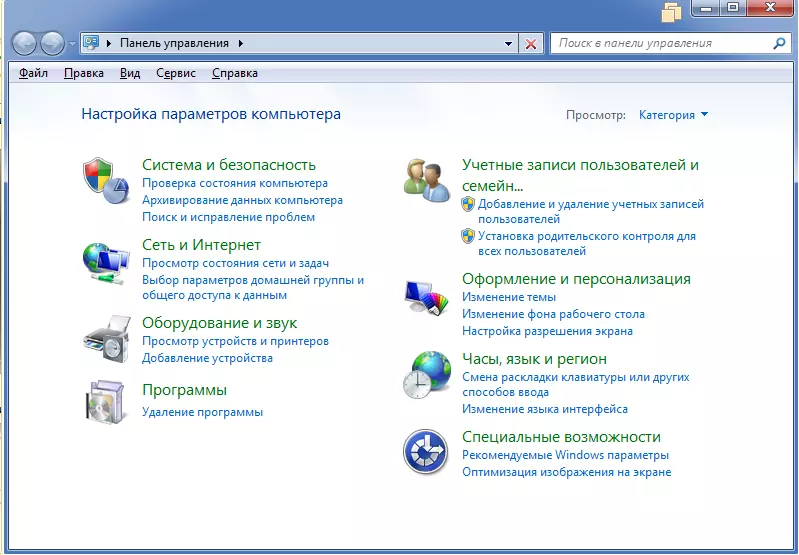

Piştre, hûn hewce ne ku nûvekirinek fonksiyonê ya normal bixin an ji nûvekirinên bi karanîna OS-ê vegerin. Vebijarka duyemîn tê pêşniyar kirin, ji ber Meclîsa nûvekirina xwestî di bin guhertoya heyî ya Windows de zehmet e ku bibîne, dibe ku dema sazkirinê jî dijwar be.
Meriv çawa nûvekirinên paşde vekişîne:
- Ger we Windows 10 sazkirî hebe, wê hingê rollback dikare bi karanîna "parameter" were kirin. Di pencereya heman navî de, herin "nûvekirin û ewlehî", wê hingê di "sererastkirinê" de. Di "Vegere komputerek li Dewleta Original" Tiştê, bikirtînin "Destpêk" bikirtînin û li benda Rollback, piştî ku hûn ji nû ve dest pê bikin.
- Heke we guhertoyek din a OS an vê rêbazê alîkar nebû, wê hingê şiyana bikaranîna karanîna dîskê sazkirinê bikar bînin. Ji bo vê yekê, hûn ê hewce bikin ku wêneyê ajokera windows flash dakêşin
- PC-ê nûve bikin, berî ku logo Windows xuya bibe, an ESC an Del (bi komputerê ve girêdayî ye). Di menuê de, ajokera flash ya USB-ya xwe hilbijêrin
- Piştre, hûn ê ji bo hilbijartina çalakiyan pencereyek bibînin. "Pirsgirêk" hilbijêrin.
- Naha biçin "Parametreyên pêşkeftî". Piştre, hilbijêrin "Vegere Meclîsa berê." Rollback dê dest pê bike.
- Heke ew ne arîkar be, wê hingê li şûna "Vegere Meclîsa berê", biçin "pergala sererastkirinê".
- Li wir, paşpirtika hilanînê OS hilbijêrin. Pêşniyar e ku hûn kopiyek ku di dema ku OS de hatî xebitandin dema ku OS-ê baş e (Dîroka çêkirinê li hember her kopî tê destnîşan kirin).
- Wait Rollback. Di vê rewşê de, prosedurek başbûnê dikare gelek wext (heya çend demjimêran) bigire. Di pêvajoya başbûnê de, dibe ku hin pelan zirardar bin, ji bo vê amade bibin.



Ji pirsgirêka hilberîna pêvajoyê ya pêvajoyê ya ku ji hêla pêvajoya xebata svchost ve hatî çêkirin hêsan e. Riya paşîn e ku heke tiştek alîkar nebe dê tenê doz çareser bike.
